켜지지 않는 iPhone을 수정하는 방법
iPhone이 켜지지 않으면 새 iPhone을 구입해야 한다고 생각할 수 있습니다. 문제가 충분히 심각한 경우 사실일 수 있지만 iPhone이 죽었다고 결정하기 전에 iPhone을 고칠 수 있는 방법이 많이 있습니다. iPhone이 켜지지 않으면 다음 6가지 팁을 시도하여 iPhone을 다시 활성화하십시오.
이 단계는 모든 iPhone 모델과 관련이 있습니다.
2:27
iPhone 배터리 충전
당연하게 들릴 수 있지만 아이폰의 배터리 청구됩니다. 이를 테스트하려면 iPhone을 벽면 충전기나 컴퓨터에 연결하십시오. 15-30분 동안 충전하십시오. 자동으로 켜질 수 있습니다. 켜기/끄기 버튼을 길게 눌러 켜야 할 수도 있습니다.
휴대폰 배터리가 부족하다고 생각되지만 충전이 되지 않는다면, 충전기 또는 케이블에 결함이 있을 수 있습니다.. 다른 케이블을 사용하여 다시 확인하십시오. (P.S 못 들어보신 분들은 지금 바로 받아보실 수 있습니다. 무선 충전 iPhone 8 이상이 있는 경우 iPhone용).
아이폰 재시동
배터리를 충전해도 iPhone이 켜지지 않으면 다음으로 시도해야 할 것은 전화를 다시 시작. 이렇게 하려면 온/오프 버튼 몇 초 동안 전화의 오른쪽 상단 또는 오른쪽에서 전화기가 꺼져 있으면 켜져 있어야 합니다. 켜져 있으면 슬라이더를 끌 수 있습니다.
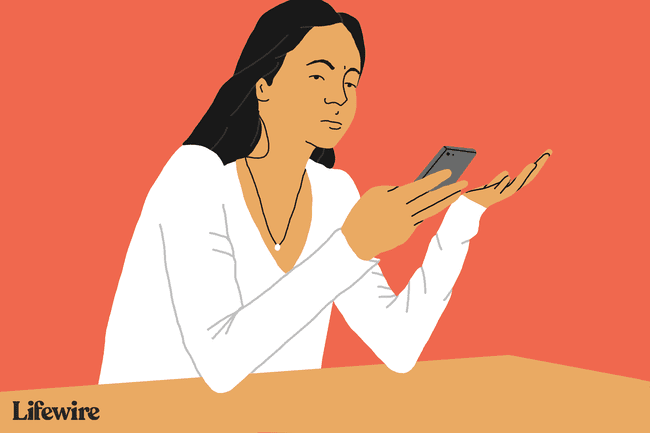
전화가 꺼져 있으면 켜십시오. 켜져 있는 경우 껐다가 다시 켜서 다시 시작하는 것이 좋습니다.
아이폰 하드 리셋
표준 재시작으로 문제가 해결되지 않으면 하드 리셋을 시도하십시오. 하드 리셋은 장치의 더 많은 메모리를 지우는 재시작입니다(저장 장치는 제외). 데이터가 손실되지 않음)을 통해 보다 포괄적인 재설정을 수행할 수 있습니다. 하드 리셋을 수행하려면:
iPhone을 초기 설정으로 복원
때로는 최선의 방법은 iPhone을 초기 설정으로 복원. 이렇게 하면 휴대전화의 모든 데이터와 설정이 지워집니다. 동기화 그것은 최근 그리고 데이터를 백업했습니다). 극단적으로 보일 수 있지만 많은 문제를 해결할 수 있습니다. 일반적으로 iTunes를 사용하여 iPhone을 복원하지만 iPhone이 켜지지 않으면 다음을 시도하십시오.
케이블로 iPhone을 컴퓨터에 연결하고 아이튠즈. iTunes 창의 왼쪽 상단 영역에 iPhone 아이콘이 표시되어야 합니다.
-
iTunes에 iPhone이 표시되지 않으면 다음을 수행하여 복구 모드에 있습니다.
- iPhone 8 및 이후 모델: 눌렀다 빠르게 떼기 볼륨 업 단추. 눌렀다 빠르게 떼기 볼륨 낮추기 단추. 그런 다음 길게 누릅니다. 옆 복구 모드 화면이 나타날 때까지 버튼을 누릅니다.
- iPhone 7 또는 iPhone 7 Plus가 있는 경우: 길게 누르기 옆 그리고 볼륨 낮추기 버튼을 동시에 누릅니다. 복구 모드 화면이 표시될 때까지 계속 누르고 있습니다.
- iPhone 6s 및 이전 모델, iPad 또는 iPod touch의 경우: 둘 다 길게 누르세요. 집 그리고 맨 위 (또는 옆) 버튼을 동시에 누릅니다. 복구 모드 화면이 표시될 때까지 계속 누르고 있습니다.
-
iPhone이 복구 모드에 있으면 장치 아이콘을 클릭하십시오. 아이튠즈.
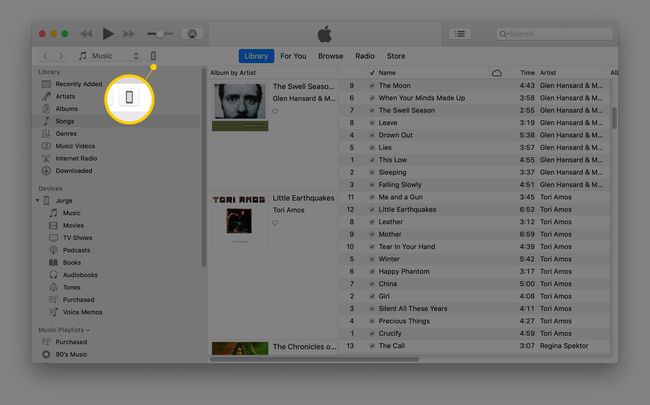
-
다음을 클릭하십시오. 아이폰 복원... 단추.
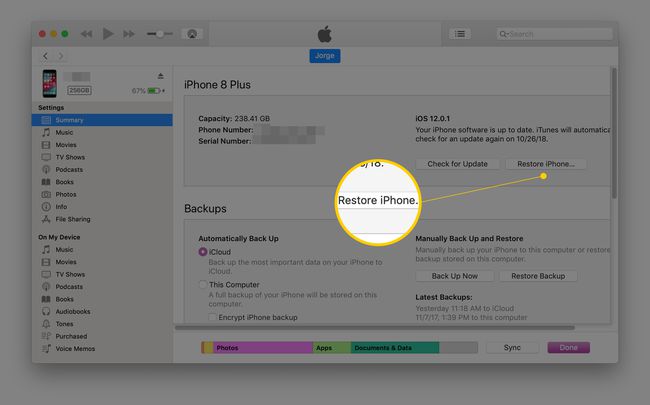
-
iPhone을 백업할 것인지 묻는 메시지가 표시됩니다. 청소를 하려고 하기 때문에 이것은 정말 좋은 생각입니다. 최근 백업이 확실하다면 이 단계를 건너뛸 수 있습니다(권장하지는 않음).
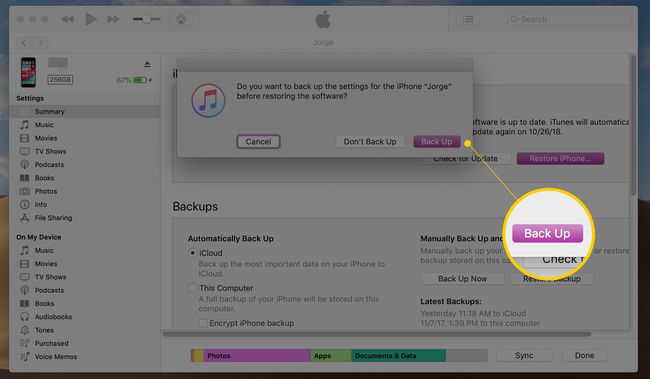
-
iPhone을 복원할 것인지 확인하는 확인 창이 나타납니다. 딸깍 하는 소리 복원하다 준비가 되었다면 몇 분 후에 iPhone이 다시 시작될 때까지 기다리십시오.

이제 iPhone은 받은 날처럼 깨끗하고 새 것이어야 합니다. 새 전화로 두거나 백업에서 복원 당신은 방금했다.
경우에 따라 iPhone을 복원할 때 프로세스를 완료하지 못하는 문제가 발생할 수 있습니다. 이 문제가 발생하면 다음에서 해결 방법을 배우십시오. iPhone 오류 4013을 수정하는 방법.
iPhone을 DFU 모드로 전환
경우에 따라 iPhone이 부팅되지 않거나 켜지지 않을 수 있습니다. 시작하는 동안 Apple 로고에서 멈춤. 이것은 탈옥 후 또는 시도할 때 발생할 수 있습니다. iOS 업데이트 설치 그리고 실패합니다. 이 문제에 직면했다면, 휴대전화를 DFU 모드로 전환 이 방법:
iTunes가 실행 중이고 iPhone의 전원이 꺼져 있는지 확인하십시오. iPhone을 컴퓨터에 연결합니다.
누르고 있어 켜기/끄기 버튼 3초 동안 기다렸다가 놓아주세요.
-
볼륨 높이기 버튼을 빠르게 누르고, 볼륨 낮추기 버튼을 빠르게 누르고, 화면이 검은색이 될 때까지 측면 버튼을 누르고 있습니다. 측면 버튼에서 손을 떼지 않고 볼륨 작게 버튼을 몇 초 동안 누릅니다. 볼륨 작게 버튼을 몇 초 더 누른 상태에서 측면 버튼을 놓습니다. iTunes를 열고 지침을 따릅니다.
* 길게 누르기 볼륨 다운 iPhone 왼쪽에 있는 버튼 아직 누른 채로 켜기/끄기 버튼을 약 10초 동안*
iPhone 6 및 이전 모델의 경우 온/오프 버튼과 홈 버튼 약 10초 동안 함께 합니다.
-
켜기/끄기 버튼에서 손을 떼고 볼륨 작게 버튼을 계속 누르고 있습니다(iPhone 6 및 이전 버전에서는 집 아래로) 약 5초 동안.
"iTunes에 연결" 메시지가 표시되면 버튼을 너무 오래 누르고 있는 것입니다. 다시 시작.
화면이 검은색으로 유지되고 아무 것도 나타나지 않으면 DFU 모드. iTunes의 화면 지침을 따릅니다.
iPhone을 업데이트할 공간이 충분하지 않습니까? 우리의 기사를 확인하십시오 당신을 도울 몇 가지 팁 작업을 완료하십시오.
iPhone 근접 센서 재설정
iPhone이 켜지지 않는 또 다른 드문 상황은 근접 센서 iPhone을 얼굴에 대면 화면이 어두워집니다. 이로 인해 전화기가 켜져 있고 얼굴 근처에 있지 않은 경우에도 화면이 어둡게 유지됩니다. iPhone의 근접 센서를 재설정하려면:
수행 하드 리셋 이 문서 앞부분의 지침을 사용하여 iPhone에서
휴대전화가 다시 시작되면 화면이 작동해야 합니다.
탭 설정 앱.
수도꼭지 일반적인.
수도꼭지 초기화.
수도꼭지 모든 설정 재설정. 이렇게 하면 iPhone의 모든 기본 설정과 설정이 지워지지만 데이터는 삭제되지 않습니다.
iPhone이 여전히 켜지지 않는 경우
이 모든 단계를 수행한 후에도 iPhone이 켜지지 않으면 문제가 너무 심각하여 스스로 해결하기 어려울 수 있습니다. Apple에 문의해야 합니다. Genius Bar에서 약속 잡기. 그 약속에서 Genius는 문제를 해결하거나 수정 비용을 알려줄 것입니다. iPhone 보증 상태 확인 수리 비용을 절약할 수 있기 때문입니다.
물론 반대의 문제가 발생하는 몇 가지 상황이 있습니다. iPhone이 꺼지지 않습니다. 해당 문제에 직면한 경우 현재 상황과 해결 방법을 알아보십시오. 꺼지지 않는 iPhone을 수정하는 방법은 다음과 같습니다..
